В наши дни, когда технологии развиваются со скоростью света, накопители SSD становятся все более популярными среди пользователей компьютеров. Иногда важно знать, какая модель SSD установлена на вашем компьютере. Это может понадобиться вам для обновления драйверов, установки обновлений или просто для получения дополнительной информации о вашей системе. В этом разделе мы рассмотрим несколько методов, которые помогут вам узнать модель SSD на вашем компьютере, не прибегая к использованию сложных технических терминов.
В прошлом, когда наиболее распространенным типом накопителей были жесткие диски, узнать идентификационную информацию о них было задачей несложной. Однако, с введением на рынок накопителей SSD, этот процесс стал немного более сложным. Вместо того, чтобы просто обратиться к маркировке на самом накопителе, вам может потребоваться использовать определенные программы и утилиты для получения информации.
Если на вашем компьютере установлена операционная система Windows, вы можете воспользоваться встроенной утилитой для просмотра деталей о вашем SSD. Эта утилита называется "Диспетчер устройств". Она предоставляет информацию о всех установленных устройствах, включая SSD. Доступ к "Диспетчеру устройств" можно получить через панель управления вашей системы. Откройте "Диспетчер устройств" и перейдите к разделу "Дисковые устройства". Здесь вы найдете информацию о вашем SSD, включая его модель и другие детали.
Определение модели SSD путем анализа информации через операционную систему
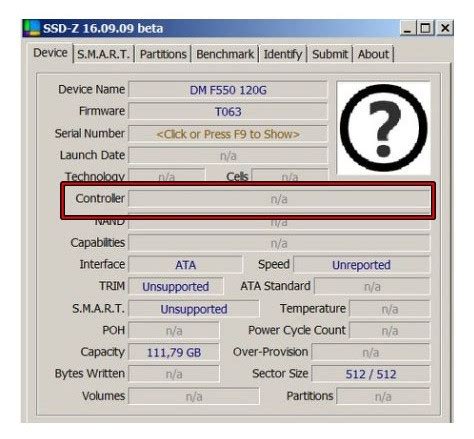
В данном разделе мы рассмотрим различные способы определения модели твердотельного накопителя (SSD) с использованием операционной системы, без необходимости разборки компьютера или использования специального программного обеспечения.
- Применение системных утилит
- Использование программ-мониторов ресурсов
- Анализ файловой системы
Существуют системные утилиты, предоставляемые операционными системами, которые позволяют получить информацию о установленном SSD. Например, в ОС Windows можно воспользоваться диспетчером устройств или командной строкой, в ОС macOS доступны утилиты "Системная информация" или "Дисковая утилита". Эти инструменты предоставляют данные о модели, производителе и других характеристиках установленного SSD.
Существуют специализированные программы-мониторы ресурсов, которые помимо мониторинга производительности компьютера также предоставляют информацию о установленных устройствах, включая SSD. Программы, такие как HWMonitor, CrystalDiskInfo или Speccy, позволяют получить информацию о модели SSD, его ёмкости, проценте износа и других параметрах, основываясь на данных, полученных от самого SSD.
Ещё одним способом определения модели SSD является анализ файловой системы. При подключении SSD к компьютеру, он может быть инициализирован и отформатирован соответствующими командами операционной системы. В процессе форматирования создаются файловые системы, которые могут содержать информацию о модели SSD. Используя системные команды, такие как "fsutil" в ОС Windows или "diskutil" в ОС macOS, можно получить информацию о модели SSD, просмотрев соответствующие параметры файловой системы.
Использование утилиты "Управление дисками"
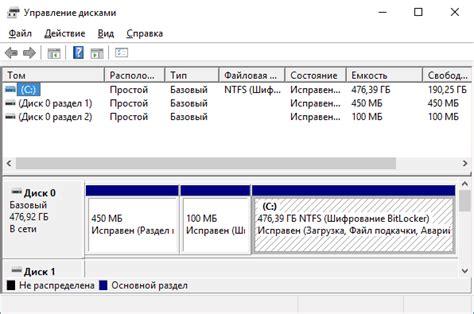
В данном разделе рассматривается использование специальной утилиты, которая предназначена для управления физическими дисками в компьютере. Эта утилита позволяет получить информацию о подключенных накопителях, включая модель, производителя и другие характеристики SSD-дисков.
Проведение анализа системной информации
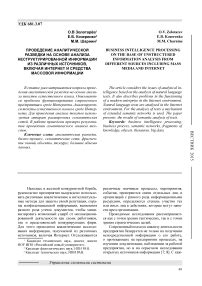
Для начала анализа требуется обратиться к системным инструментам, предоставляемым самим компьютером, и выполнить некоторые операции, чтобы получить данные, необходимые для проведения исследования. Одним из таких инструментов является "Диспетчер устройств".
"Диспетчер устройств" является встроенным инструментом операционной системы компьютера, предоставляющим платформу для управления и мониторинга устройств, подключенных к компьютеру.
Чтобы открыть "Диспетчер устройств" необходимо нажать сочетание клавиш Win + R, и в открывшемся окне ввести команду "devmgmt.msc".
| Категория | Действие |
|---|---|
| Дисковые накопители | Раскройте раздел "Дисковые накопители" и найдите SSD |
| Свойства | Щелкните правой кнопкой мыши на накопителе и в контекстном меню выберите "Свойства" |
| Модель SSD | Во вкладке "Общие" найдите информацию о модели SSD |
После данных действий вы увидите информацию о модели SSD-накопителя, которую можно использовать для дальнейших исследований или поиска подробной информации о нем.
Таким образом, проведение анализа системной информации через "Диспетчер устройств" является одним из способов выяснить модель SSD-накопителя без необходимости разбирать компьютер или использовать специальные программы и утилиты.
Использование специализированных программ для определения модели накопителя данных
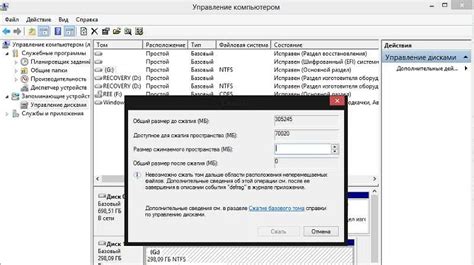
В современных компьютерах существует множество различных моделей накопителей данных, которые отличаются по пропускной способности, емкости и другим параметрам. Определение модели SSD может быть полезно при осуществлении апгрейда или ремонта компьютера, а также для оптимизации работы системы.
Для определения модели SSD можно воспользоваться специализированными программами. Эти программы позволяют получить подробную информацию о накопителе данных, включая его модель, производителя, серийный номер и другие характеристики. Кроме того, некоторые программы предоставляют возможность выполнения дополнительных диагностических и тестовых функций.
Одним из примеров подобной программы является "CrystalDiskInfo". Данное программное обеспечение позволяет получить обширную информацию о состоянии SSD-накопителя, включая температуру, время работы, SMART-атрибуты и многое другое. Кроме того, "CrystalDiskInfo" предоставляет возможность просмотра технических характеристик, таких как модель, серийный номер и версия прошивки.
Еще одной полезной программой для определения модели SSD является "HWiNFO". Это многофункциональное приложение позволяет получить обширные сведения о компьютерной системе, включая информацию о накопителе данных. "HWiNFO" показывает детальную информацию о модели, производителе, емкости и других характеристиках SSD.
Таким образом, использование специализированных программ для определения модели SSD является удобным и эффективным способом получить подробную информацию о накопителе данных. Это позволяет легко определить характеристики накопителя и принять решение о его использовании или замене в компьютерной системе.
Поиск информации на официальном сайте производителя накопителя данных нового поколения

Для получения подробной информации о конкретной модели накопителя данных нового поколения, можно использовать официальный веб-сайт производителя. Здесь представлена возможность ознакомиться с техническими характеристиками, функциями и возможностями предлагаемых продуктов, которые обладают свежими и инновационными решениями для хранения и обработки данных.
Первым шагом следует перейти на официальный сайт производителя накопителя данных нового поколения. После этого можно воспользоваться различными функциями поиска на сайте, чтобы быстро и эффективно получить нужную информацию о модели SSD.
При поиске информации на официальном сайте производителя SSD удобно использовать различные фильтры и категории, которые позволяют сузить область поиска и сосредоточиться на конкретных моделях, размерах и характеристиках. Некоторые производители также предоставляют возможность подбора модели накопителя данных нового поколения на основе заданных параметров и требований пользователя.
После выполнения поиска по категориям и фильтрам следует изучить каждую найденную модель SSD подробно, обращая внимание на такие характеристики, как объем памяти, скорость передачи данных, интерфейс подключения и надежность. Кроме того, важно обратить внимание на дополнительные функции и преимущества, которые могут варьироваться в зависимости от модели и производителя.
| Характеристика | Описание |
|---|---|
| Объем памяти | Указывает на количество доступного места для хранения данных на SSD. Обычно измеряется в гигабайтах (ГБ) или терабайтах (ТБ). |
| Скорость передачи данных | Определяет скорость чтения и записи данных на SSD. Измеряется в мегабайтах в секунду (МБ/с) или гигабайтах в секунду (ГБ/с). |
| Интерфейс подключения | Обозначает тип разъема, используемого для подключения SSD к компьютеру. Наиболее распространенные интерфейсы - SATA и NVMe. |
| Надежность | Указывает на вероятность отказа или потери данных на SSD. Может быть измерена в MTBF (среднее время до отказа) или TBW (общий объем данных, который можно записать на SSD до достижения гарантированной границы). |
Консультация с экспертами или применение специализированных программ

Консультация с профессионалами позволяет вам обратиться к экспертам, которые обладают глубокими знаниями о компьютерных компонентах и, в частности, о накопителях твердотельных дисков. Профессионалы смогут советовать вам правильные методы и инструменты для определения модели ССД, а также предоставить дополнительную информацию о вашем устройстве. Это позволит вам получить точные и надежные результаты, не требующие самостоятельного разбирательства или изучения технической документации.
Применение специализированных программ также предоставляет возможность получить информацию о модели ССД без обращения к профессионалам. Существуют различные программы, разработанные для определения моделей и характеристик накопителей твердотельных дисков. Они основываются на анализе системной информации и предоставляют детальные отчеты о вашем ССД, включая модель производителя, серийный номер, объем памяти и другие технические данные. Программное обеспечение обычно легко установить и использовать, что делает этот метод доступным для широкого круга пользователей.
В конечном итоге, выбор между консультацией с профессионалами и использованием специализированных программ зависит от вашей ситуации и предпочтений. Если у вас есть возможность обратиться к эксперту, это может быть наиболее надежным и удобным способом получить информацию о модели ССД. В то же время, использование специализированных программ может быть полезным в случае необходимости самостоятельной проверки или при отсутствии доступа к профессиональным консультациям.
Вопрос-ответ

Как узнать модель SSD на компьютере?
Для того чтобы узнать модель SSD на компьютере, можно воспользоваться несколькими способами. Первый способ - открыть компьютерный корпус и прочитать на самом SSD название и модель. Второй способ - найти модель SSD через программы для мониторинга системы, такие как CrystalDiskInfo. После установки программы на компьютер, она автоматически определит ваши SSD и отобразит их модели. Третий способ - воспользоваться командной строкой, набрав команду "wmic diskdrive get model", и тогда вам будет показана модель вашего SSD.
Какие программы могут помочь узнать модель SSD на компьютере?
Есть несколько программ, которые помогут вам узнать модель SSD на компьютере. Одна из них - CrystalDiskInfo. Она является бесплатной программой и предоставляет информацию о моделях установленных SSD. Еще одна популярная программа - HWiNFO. Эта утилита позволяет получить детальную информацию о компьютерном оборудовании, включая модель SSD. Кроме того, существуют и другие программы, такие как HD Tune, SSD Life и AIDA64, которые также предоставляют информацию о моделях SSD на компьютере.
Можно ли узнать модель SSD без открытия компьютера?
Да, можно узнать модель SSD на компьютере без открытия его корпуса. Для этого можно воспользоваться программами для мониторинга системы, такими как CrystalDiskInfo, HWiNFO или другими аналогичными утилитами. Эти программы автоматически определяют установленные SSD и отображают их модели в своем интерфейсе. Таким образом, вы можете узнать модель SSD без необходимости разбирать компьютер.
Можно ли узнать модель SSD на компьютере через командную строку?
Да, можно узнать модель SSD на компьютере с помощью командной строки. Для этого вам потребуется набрать команду "wmic diskdrive get model" в командной строке Windows. После нажатия клавиши Enter, система отобразит модели установленных SSD на компьютере. Таким образом, вы можете узнать модель SSD, не прибегая к использованию дополнительных программ или открытию компьютерного корпуса.
Как узнать модель SSD на компьютере?
Для того чтобы узнать модель SSD на компьютере, можно воспользоваться несколькими способами. Вариант 1: Откройте "Диспетчер устройств" и найдите раздел "Диски" или "Жесткие диски". В списке будет указана модель установленного SSD. Вариант 2: Используйте программу для анализа системы, такую как Speccy или CPU-Z. Она покажет полную информацию о жестком диске, включая модель SSD. Вариант 3: Если у вас установлена операционная система Windows 10, вы можете открыть "Панель управления" и выбрать "Система и безопасность", затем "Система" и "Диспетчер устройств". В разделе "Диспетчер устройств" найдите "Диски" или "Жесткие диски" и найдите модель вашего SSD.



